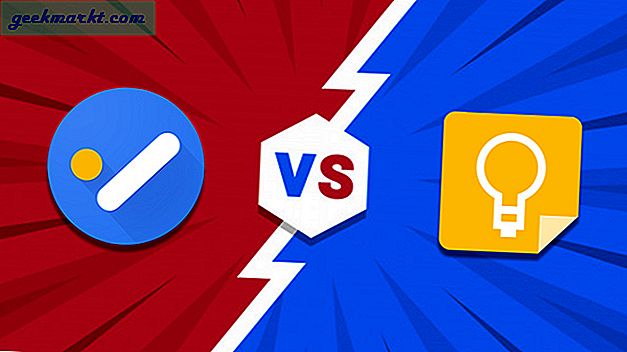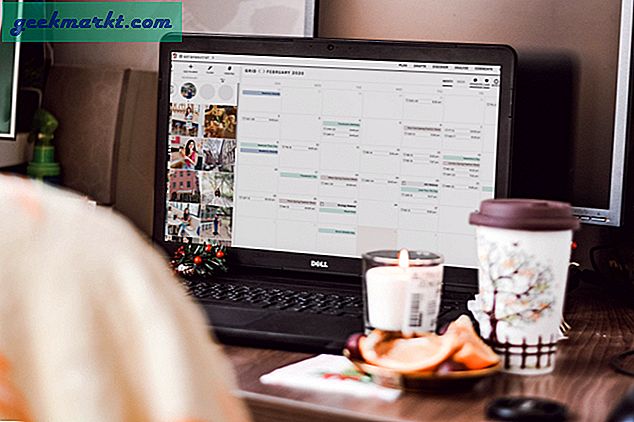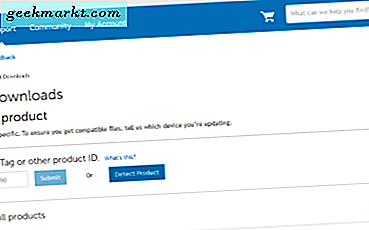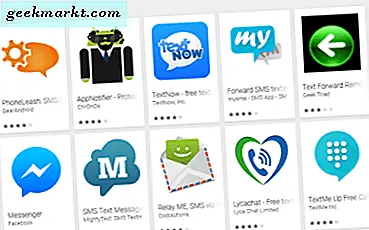Berapa kali Anda bertanya-tanya apakah email yang Anda kirim telah diterima, dibuka, atau dibaca oleh pihak lain? Masalahnya, hampir semua penyedia layanan email utama tidak menawarkan fitur seperti pelacakan email untuk memberi tahu Anda apakah penerima telah membuka email Anda atau belum. Untuk mengatasi hal ini, ada banyak layanan di luar sana yang dapat melacak email Anda untuk memberikan detail seperti kapan email dibuka, tautan apa yang diklik penerima, dll. Berkat dukungan ekstensi di sebagian besar browser modern, pengguna desktop umum memiliki telah menikmati layanan ini selama bertahun-tahun. Pengguna Android tidak beruntung. Namun, masih ada cara untuk melacak email di Android. Berikut cara melakukannya.
Terkait:MailTag: Cara mengirim Email Terenkripsi dari Komputer
Cara Kerja Pelacakan Email
Meskipun terlihat ajaib, cara kerja pelacakan email cukup sederhana dan mudah. Saat Anda memutuskan untuk melacak email, layanan pelacakan email menambahkan gambar transparan dengan ukuran 1 X 1 ke email yang Anda kirim. Gambar transparan ini umumnya dikenal sebagai Piksel Pelacakan. Saat email dibuka oleh penerima, piksel pelacakan secara otomatis dimuat. Karena piksel pelacakan dihosting di server yang dikontrol oleh layanan pelacakan email, ia langsung mengetahui bahwa email telah dibuka segera setelah mendapat permintaan untuk memuat gambar transparan. Di sisi lain, jika penerima telah mengkonfigurasi klien email mereka untuk tidak memuat gambar untuk menghindari pelacakan, tidak ada layanan pelacakan email yang dapat melacak email tersebut.
Selain menggunakan piksel pelacakan, sebagian besar layanan pelacakan email juga dapat melacak klik tautan dengan menutupi URL sebenarnya dengan URL pelacakan. Saat pengguna mengklik URL, permintaan pertama dikirim ke layanan pelacakan email dan kemudian secara otomatis dialihkan ke tujuan sebenarnya. Mirip seperti layanan penyingkat URL.
Terkait:Cara Mengirim Email Terenkripsi di Gmail dan Outlook
Fitur Boomerang Mail
Karena aplikasi atau layanan email biasa di perangkat Android Anda tidak mengizinkan pelacakan, kami akan melacak email di Android menggunakan aplikasi gratis yang disebut Boomerang Mail. Hal terbaik tentang Boomerang Mail adalah ini adalah aplikasi email lengkap tempat Anda dapat membaca, mengirim, dan mengelola semua email Anda. Fitur lain dari Boomerang Mail termasuk tetapi tidak terbatas pada tanda terima baca, pelacakan klik, pelacakan lokasi, pemberitahuan push, tema khusus akun, kemampuan untuk menunda dan menjadwalkan pesan, tanda tangan email, dukungan untuk banyak akun, dukungan multi-gerakan, fungsi pencarian yang kuat untuk mencari email, dll.

Sebagus itu, Boomerang saat ini hanya mendukung Akun Microsoft Exchange, Gmail, dan Google Apps. Jika Anda menggunakan layanan email lain, ini bukan aplikasi untuk Anda. Sisi baiknya, Boomerang bekerja untuk mendukung layanan email utama lainnya seperti Yahoo, Rackspace, dll.
Lacak Email di Android
Untuk melacak email, pertama-tama kita perlu menginstal dan mengaktifkan aplikasi Boomerang Mail di perangkat Android Anda. Jadi, pergilah ke play store, cari Boomerang Mail dan klik "Install”Untuk memasang aplikasi di perangkat Android Anda.
Setelah menginstal Boomerang Mail, luncurkan aplikasi dari menu utama dengan mengetuk ikon aplikasi Boomerang Mail.
Segera setelah Anda meluncurkan aplikasi, itu akan daftar semua akun email ditautkan ke perangkat Android Anda. Jika Anda dapat melihat alamat email Anda di daftar, ketuk di atasnya. Jika tidak, ketuk penyedia layanan email Anda di bawah "Tambahkan Akun Baru"Dan ikuti wizard. Karena alamat email saya sudah terdaftar, saya memilihnya dari daftar.

Tindakan di atas akan membawa Anda ke layar otentikasi, memverifikasi izin dan mengetuk "Mengizinkan"Untuk melanjutkan.

Segera setelah Anda mengetuk tombol Izinkan, Anda akan memberikan akses ke Boomerang untuk mengelola akun email Anda. Setelah terhubung, Boomerang akan menampilkan tur singkat. Cukup geser ke kiri untuk menyelesaikan tur dan ketuk tombol "Ayo pergi”Untuk mulai menggunakan aplikasi.

Di sini, di layar ini, pilih tema untuk akun email Anda. Dalam kasus saya, saya memilih tema Drak. Ketuk "Menyimpan"Untuk melanjutkan.

Menjadi klien email yang lengkap, Anda dapat melihat semua email Anda di layar utama.
Sebelum Anda dapat mulai melacak, ada baiknya jika Anda mengaktifkan notifikasi. Ini memungkinkan Boomerang menampilkan peringatan saat penerima membuka email Anda. Untuk mengaktifkan notifikasi, ketuk pada Tidak bisa ikon (tiga garis horizontal) muncul di sisi kiri atas layar. Di sini, gulir ke bawah dan pilih opsi "Pengaturan.”

Di layar Pengaturan, gulir ke bawah ke akun email Anda dan ketuk pada opsi "Pengaturan akun.”

Di sini, di layar Pengaturan Akun, ketuk pada "Pengaturan pemberitahuan" pilihan.

Sekarang, alihkan tombol di samping "Notifikasi Pesan Baru"Dan ketuk tombol"Menyimpan”Untuk menyimpan pengaturan.

Saat Anda mengaktifkan Notifikasi, Boomerang juga mengaktifkan "Pengambilan Latar Belakang" pilihan. Fitur ini memungkinkan Boomerang untuk memeriksa email baru di latar belakang.

Setelah Anda selesai mengatur pengaturan notifikasi, Anda siap untuk melacak email di Android. Untuk memulai, ketuk "Menyusun"Muncul di pojok kanan atas.

Di sini, masukkan alamat email penerima di bidang Kepada, ketik subjek di "Subyek", Dan ketik pesan Anda di kolom"Tubuh. ” Secara default, Boomerang tidak menambahkan piksel pelacakan apa pun untuk melacak email yang Anda kirim. Anda harus menambahkan piksel pelacakan secara manual. Untuk melakukan itu, ketuk "Lampiran"Muncul di pojok kanan bawah.

Tindakan di atas akan memperluas menu dengan opsi baru. Dari daftar, pilih opsi "Baca Tanda Terima.”

Dengan tindakan di atas, Anda telah berhasil menambahkan piksel pelacakan ke email. Setelah Anda selesai melakukannya, ketuk opsi “Kirim”Untuk mengirim email. Jika Anda ingin menjadwalkan email untuk dikirim di lain waktu maka pilih opsi “Kirim Nanti”Dan atur waktunya.

Segera setelah penerima membuka email Anda, Boomerang melacaknya dan mengirimkan pemberitahuan email. Seperti inilah tampilan pemberitahuan email. Ingatlah bahwa Boomerang tidak dapat melacak email jika penerima secara aktif memblokir konten pihak ketiga seperti piksel pelacakan agar tidak dimuat di email mereka.

Notifikasi email cukup mendasar. Namun, jika Anda ingin informasi lebih lanjut tentang berapa kali email telah dibuka atau tautan apa yang diklik, Anda harus mengakses Boomerang di desktop Anda. Cukup instal ekstensi Firefox atau Chrome dan login ke akun email Anda. Di sini, klik "BumerangIkon "muncul di sudut kanan atas jendela dan kemudian klik pada tautan"Kelola Pesan Terjadwal.”

Tindakan di atas akan membawa Anda ke halaman Boomerang. Di sini, navigasikan ke "Pesan yang Dilacak"Untuk melihat pesan yang dilacak. Dengan mengklik "pesan”Anda akan melihat berapa kali email telah dibuka dan jika ada link yang diklik. Anda juga dapat melihat waktu dan tanggal ketika Boomerang pertama kali dan terakhir melacak pesan tersebut.

Hanya itu yang harus dilakukan dan semudah itu melacak email di Android. Beri komentar di bawah untuk membagikan pemikiran dan pengalaman Anda tentang menggunakan metode di atas untuk melacak email di Android atau membagikan aplikasi favorit Anda yang dapat melakukan hal yang sama.
Baca juga:5 Layanan Email untuk Mengirim Email Terenkripsi